Localizaciones¶
Desde esta opción del menú Configuración, se crea la estructura de localizaciones/instalaciones incluidas en el sistema NetinDS, se organizan en diferentes niveles, modifican y eliminan.
Acceso¶
Para acceder a la pantalla Localizaciones:
- Hacer clic en el
Menú Configuración.
-
En el desplegable, hacer clic en "Localizaciones".

Crear localizaciones¶
Para crear la estructura de localizaciones/instalaciones del sistema:
-
En la pantalla Configuración de localizaciones, escribir el nombre del primer nivel de la localización que se va a crear en la caja de texto "Nivel 1".
No se pueden insertar espacios en blanco ni caracteres especiales salvo guion medio y bajo.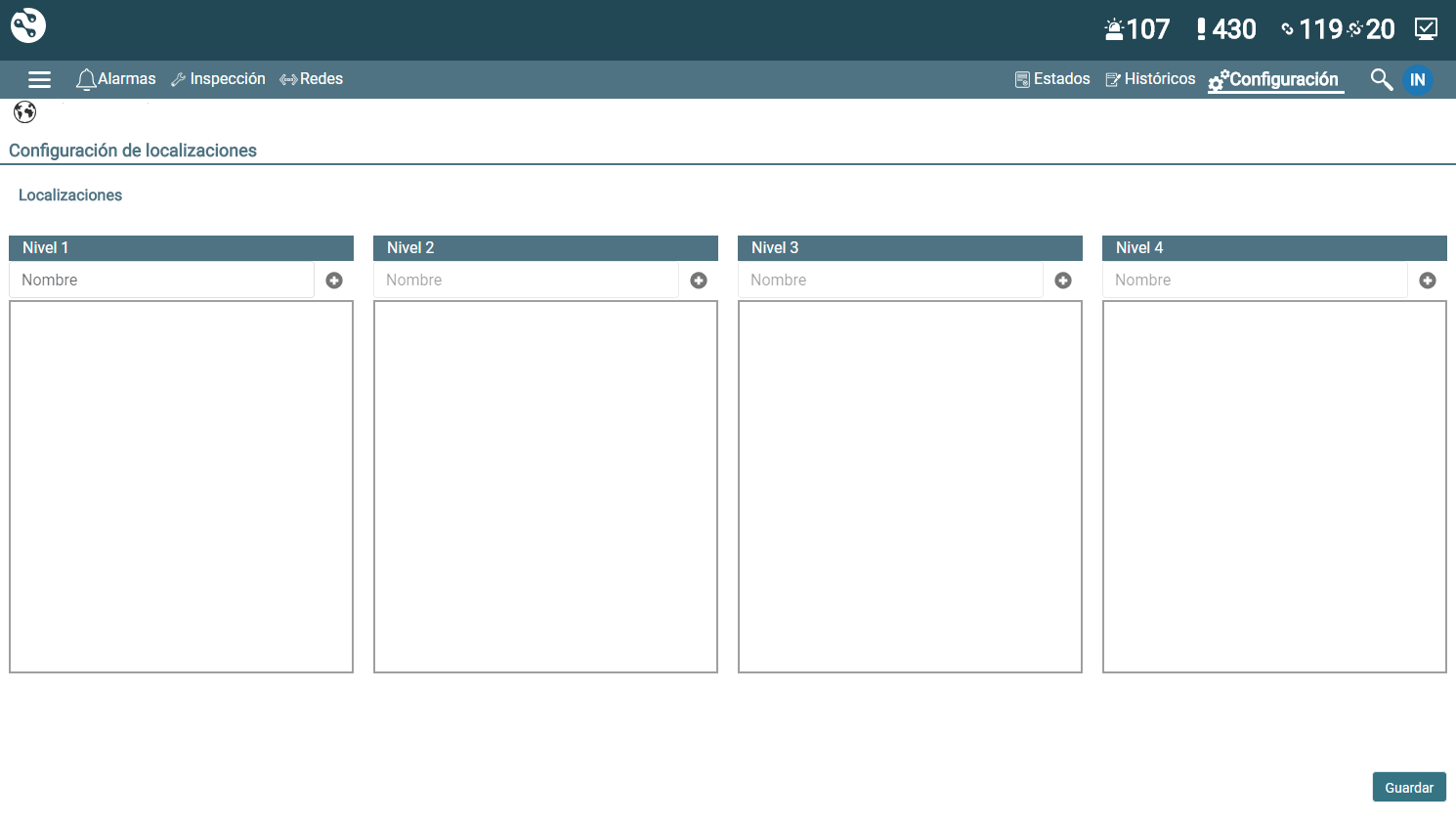
-
Hacer clic en el botón
.
El nombre de la localización se añade al listado que aparece bajo el Nivel 1. - Seleccionar el nombre de la localización creada.
- En la caja de texto del siguiente nivel, escribir el nombre de la nueva localización para ese nivel.
- Hacer clic en el botón
.
El nombre de la localización se añade al listado que aparece bajo el Nivel 2. - Añadir tantas localizaciones en los diferentes niveles como sean necesarias.
- Hacer clic en el botón Guardar cuando se haya terminado de añadir localizaciones.
- Aparecerá un mensaje de confirmación "Guardado correctamente" o un mensaje de error "No se ha guardado correctamente" si se produce algún fallo.
Warning
Se recomienda no utilizar el mismo nombre de localización en distintos niveles de la estructura.
Modificar localizaciones/instalaciones¶
Para modificar el nombre de una localización/instalación:
- En la pantalla Configuración de Localizaciones, seleccionar en el listado del Nivel correspondiente, el nombre de la instalación que se quiera modificar.
- Pulsar sobre el icono
.
- Se abre la ventana "Edición de niveles" con una caja de texto donde se puede modificar el nombre y añadir la información de coordenadas (latitud y longitud) para geolocalizar la localización/instalación.
- Hacer clic en el botón Guardar para confirmar los cambios, o en el botón Salir para cancelarlos.
Eliminar localizaciones/instalaciones¶
Para eliminar una localización/instalación creada:
- En la pantalla Configuración de Localizaciones, seleccionar en el listado del Nivel correspondiente, el nombre de la localización o instalación que se quiera eliminar.
- Pulsar sobre el icono
.
- Se mostrará el mensaje "Se va a eliminar el siguiente elemento de la lista ¿está usted seguro?"
- Hacer clic en SI para confirmar o en NO para cancelar.